Срок подключения истек повторите попытку crossfire
1 . У вас возникает проблема при запуске Crossfire, т.е. у вас при загрузки останавливается на STEP 5 .
Для решение данной проблемы, есть несколько вариантов:
- Перезагрузите Компьютер и попробуйте заново включить игру.
- Отключите окно загрузки, и заново запустите patcher_cf.exe (У кого-то получается запустить Crossfire с 4-9 раза)
- Попробуйте полностью отключить антивирус, файерволл, брендмауер и запустить игру от имени администратора.
- Переустановите последнию версию клиента игры,его скачать можно отсюда.
2 . При запуске игры Crossfire выходи окно с ошибкой:
File is changed : W[2007] L[0]
AegisDll.dll
Решение данной проблемы:
- Как видно из название ошибки, ошибка заключается в файле AegisDll.dll , для того чтобы решить данную ошибку, вам нужно скачать у друзей чистый работающий файл AegisDll.dll и закинуть в папку с игрой.
- Так же есть еще один способ – это просто переустановить игру Crossfire.
- Можно так же просто перезагрузить ПК и попробовать снова включить игру Crossfire.
3 .При запуске игры Crossfire выходит окно с ошибкой:
Для решение данной проблемы, есть несколько вариантов:
- Переустановите последнию версию клиента игры,его скачать можно отсюда.
- Отключите все сторонние программы конфликтующие с нормальной работой patcher_cf.exe;
4 .Во время игры выходит окно с ошибкой:
Hack tool has been detected
- Отключите все сторонние программы конфликтующие с нормальной работой patcher_cf.exe;
- Попробуйте полностью отключить антивирус, файерволл,
- Переустановите последнию версию клиента игры,его скачать можно отсюда .
-Добавьте в доверенную зону вашего антивируса crossfire.exe
5 .Во время запуска patcher_cf.exe выходит окно с ошибкой:
File is changed: W[2007] L[0] sxs.dll
- Удалите данный файл.Он находиться в папке с игрой.
- Помните, что только честная игра приносит истинное удовольствие!
Cлова сказанные администратором Archont .
6 .Во время запуска patcher_cf.exe выходит окно с ошибкой:
Failed to connect to server : W[2003]L[0]
- Данная ошибка означает то ,что нет подключения к серверу.Посмотрите в новостях,возможно идут технические работы.
7 .Во время входа в игру долгая загрузка,а иногда вообще не запускается (личная просьба).
Долгая загрузка
-Почистите реестр с помощью программы CCleaner 3.12.1572
-Отключите антивирус, файерволл, брендмауер и запустите игру от имени администратора.
-Также попробуйте переустановить последнию версию клиента игры,его скачать можно отсюда.
Файлы которые вам помогут:
Сборник всех нужных файлов Aegis.exe
p.s Все способы устранения ошибок испытаны мной лично. Также стоить отметить,что все данные ошибки на 22 - 23 ноября 2011 гг.
По мере того как они будут появляться я буду гайд дополнять.Гайд составлен в мой День Рождения!
Важные изменения работы игр на Windows 7
В мае 2021 года запуск игры станет невозможен без поддержки цифровой подписи на основе хеш-алгоритма SHA-2. Если у вашей операционной системы не установлены все обновления в "Центре обновления Windows", то можно подключить поддержку SHA-2 вручную или обновить свою Windows 7 до Windows 8 или более поздней версии. Чтобы активировать поддержку SHA-2 следуйте инструкции.
Ваша версия Windows 7 без установленного Service Pack 1:
Примечание: Если у вас не открывается ссылка, то попробуйте кликнуть по ней правой кнопкой мыши и выбрать вариант "Открыть в новой вкладке".
2. Нажмите на кнопку "Запустить", чтобы начать скачивание этого файла. Если у вас браузер отличный от Internet Explorer, то перейдите сразу к следующему пункту.


3. После того как вы скачаете Service Pack 1, появится следующее диалоговое окно, где необходимо нажать кнопку "Запустить".

4. Ознакомьтесь с подробностями перед установкой Service Pack 1 и нажмите "Далее". Обратите внимание, что компьютер может несколько раз перезагрузиться во время установки.

5. Сохраните все проекты и закройте программы, чтобы ничего не потерять, и установка прошла быстрее. Также рекомендуем нажать галочку "Автоматически перезагрузить компьютер". Установка Service Pack 1 начнется только после того, как вы нажмете на кнопку "Установить".


6. Когда установка будет завершена и ваш компьютер автоматически перезагрузится, Service Pack 1 будет полностью установлен. В некоторых случаях поддержка хеш-алгоритма цифровой подписи SHA-1 может автоматически не обновиться до SHA-2 — тогда при следующем запуске игры у вас появится инструкция, как его обновить вручную.

Ваша версия Windows 7 с установленным Service Pack 1:
1. Перейдите по ссылке, чтобы скачать обновление хеш-алгоритма цифровой подписи с SHA-1 до SHA-2.
Примечание: Если у вас не открывается ссылка, то попробуйте кликнуть по ней правой кнопкой мыши и выбрать вариант "Открыть в новой вкладке".
2. Чтобы начать скачивание этого файла, нажмите на кнопку "Открыть". Если у вас браузер отличный от Internet Explorer, то перейдите сразу к следующему пункту.


3. После того как вы запустите установщик, выдайте доступ на открытие web-контента кнопкой "Разрешить".

4. Следующим шагом будет установка обновления. Выберите вариант "Да" и ожидайте полной установки.


5. После завершения обновления и перезагрузки компьютера хеш-алгоритм SHA-2 станет активным — теперь вы можете продолжить играть.



1) "Ошибка хоста, подключение отложено."
Описание ошибки: Эта ошибка возникает тогда, когда ведутся технические работы или есть неполадки у вашего локального интернет провайдера.
Решение ошибки: Если проблема актуальна, попробуйте обратиться в службу поддержки Вашего интернет-провайдера (с предоставлением результатов диагностики) для решения проблемы с доступом к игровому серверу или воспользуйтесь альтернативным провайдером.
2) "Ошибка вы отключены от сервера"
Описание ошибки: Данная ошибка возникает тогда, когда у вас маленькая скорость соединения с интернетом в игре.
Решение ошибки: Выключить свой модем на 30 минут, а потом снова включить. Закрыть сторонние процессы.
3) "Ошибка Hack tool has been detected (1) (0:5:0:0)"
Описание ошибки: Данная ошибка появляется тогда, когда у вас включены посторонние процессы, а так же посторонние программы (возможно читы).
Решение проблемы: Отключите все посторонние процессы и стороннее ПО.
4) "Ваша учетная запись заблокирована ".
Описание ошибки: Вас заблокировали за нарушение правил игры.
Узнать срок и причину блокировки можно только с службе технической поддержки.(На Офф. сайте игры Cross Fire)
5) "Ошибка Buddy Romoved - Error"
Описание ошибки: Данная ошибка появляется тогда, когда игрок, с которым вы раннее разорвали дружбу удалили из списка, но он вас не удалил и снова предлагает дружбу.
Решение ошибки Сразу сама проходит. Не беспокойтесь.
6) "Ошибка ПО"
Описание ошибки: Эта ошибка появляется когда, если вы случайно попали в текстуру карты, например, под карту или за ее пределы. После появления этой ошибки вас сразу выбивает с зала.
Решение ошибки: Перезайдите в игру.
7)"Ошибка (во время игры вас телепортирует на базу противников)"
Описание ошибки: Данная ошибка возникает в ситуации, когда вы находитесь на последнем месте.
Решение ошибки: Перезайдите в игру.
9) "Ошибка Этот ID уже подключен, повторить подключение?"
Описание ошибки: Эта ошибка бывает в двух случаях:
а) Если вас взломали и играют под вашим аккаунтом (случается редко).
б) Клиент игры был закрыт некорректным образом / просто баг игры (наиболее частый вариант).
Решение ошибки: В первом случаи измените пароль. Во втором обратитесь к своему провайдеру.
10) Ошибка, когда персонаж двигается не в соответствующем направлении, которое вы ему задали. направлении, которое вы ему задали.
Описание: Вы, например, поворачиваете мышкой, а ваш игрок идет прямо. То есть не соответствие действий.
Решение проблемы: Проверьте настройки управления. Обратитесь в техническую поддержку.
11) Ошибка "Функция чата с друзьями недоступна".
Описание: Баг игры. Администрация в курсе данной проблемы. Скоро ее исправят.
Решение: Эту проблему можно решить и самостоятельно - просто перезайти на сервер.
12) Ошибка "Создать персонажа не удалось (при создании нового аккаунта)"
Описание: Когда вы написали позывной и написано, что он отвечает всем требованиям нажимаете ОК, появляется такая ошибка.
Решение: просто перезайти в игру, тот позывной, который вы указали у вас уже будет.
Если вы знаете еще какие-либо ошибки во время игры и их решение, то просьба выкладывать в данную тему.
Заядлые геймеры наверняка сталкивались или, по крайней мере, слышали о технологиях, называемых SLI и Crossfire, которые принято относить к графической системе компьютера или ноутбука. В большинстве случаев такие термины применяются больше к стационарным системам (это будет рассмотрено несколько позже). Однако иногда для нормальной работы компьютера потребуется знать, как отключить Crossfire или SLI, когда такие режимы не используются. Об этом сейчас и пойдет речь.
Наверное, начать стоит с того, что, с точки зрения современных компьютерных технологий, SLI и Crossfire представляют собой специализированные режимы, которые поддерживают установку на компьютер двух и более видеокарт.

В стационарных системах два независимых видеоадаптера просто вставляются в специальные слоты, расположенные на материнской плате. Иногда можно встретить ситуацию, когда на «материнке» уже имеется интегрированный графический чипсет, так сказать, «вшитый» в плату, а параллельно с ним устанавливается еще один.
Сейчас мы остановимся на обоих режимах несколько подробнее, а заодно посмотрим, как отключить Crossfire (SLI) несколькими простейшими методами в случае необходимости, тем более что оба режима по технологии функционирования практически не различаются.
Что такое SLI?
Технология SLI, подразумевающая установку нескольких графических адаптеров в систему, была разработана компанией nVidia и подразумевает использование карт только этого производителя.

В принципе, такой режим можно назвать неким условным электронным переходником, который соединяет два видеоадаптера, позволяя объединять их возможности в одно целое.
Что такое Crossfire?
Crossfire представляет собой полную аналогию технологии SLI, однако авторство этой разработки принадлежит не менее известной корпорации AMD.

Интересен тот факт, что, как показывает практика, связка двух и более видеокарт AMD в Crossfire обходится намного дешевле, нежели использование SLI-моста при установке карт nVidia. Кроме того, технология от nVidia не позволяет устанавливать такие связки на все материнские платы подряд. Но если рассматривать вопрос о том, как отключить SLI-Crossfire Dual Graphics, решение в обоих случаях будет одинаковым. Но сначала рассмотрим некоторые особенности их использования.
Особенности подключения видеокарт в режимах SLI и Crossfire
Во-первых, каждый пользователь компьютерной системы должен четко понимать, что подключать два и более графических адаптера к материнской плате можно исключительно в тех случаях, когда сама «материнка» поддерживает такую возможность.

К примеру, для использования режима SLI плата должна иметь соответствующую маркировку, в противном случае, сколько ни пытайся установить на неё две карты, в связке работать они не будут. То же самое касается и одновременного использования дискретного адаптера и интегрированного. Здесь придется довольствоваться только одним из них.
Во-вторых, следует обратить внимание на тот момент, что для работы в связке по технологии SLI можно устанавливать только видеокарты, базирующиеся на одинаковых чипах (например, nVidia GTX серии 970 и 980, чипсеты серии Titan или две одинаковые карты GeForce 9600 GT и т. д.). Заметьте: связка из 9600 GT и 9800 GT работать не будет.
Другое дело, когда используются карты Radeon. Тут можно использовать «разночиповые» конфигурации, к примеру, Radeon 2600 и 1950. Очень часто для увеличения производительности графической системы применяются карты серии R9. Действительно, такие пары позволяют использовать максимум возможностей для игр с разрешением 4k или Full HD с разрешением 2k. Некоторые пользователи используют такие связки для увеличения общей частоты раскадровки, скажем, чтобы добиться показателя более 80 fps (frames per second – кадры в секунду).

В-третьих, не стоит забывать, что для SLI-карт должен использоваться специальный переходник, который в обязательном порядке поставляется либо вместе с картой, либо с «материнкой». Без него две карты вместе работать, опять же, не будут.
Мифы об использовании режима Dual Graphics для увеличения производительности графической системы
Некоторые наивные юзеры устанавливают две карты для увеличения производительности, считая, что она повысится в два раза (раз две карты на борту). Это заблуждение. Прирост производительности, как показывает практика, редко превышает 20-30 %.
Кроме того, показатель этот рассчитывается по более слабой карте. Например, если у нас имеется у одной карты 8 Гб памяти, а у другой – 2 Гб, как ни крути, на выходе пользователь получит всего 2 Гб. То же самое касается и установки двух карт, допустим, с памятью 4 Гб каждая. На выходе останутся все те же 4 Гб.
Еще один момент: если одна карта MSI, а вторая EVGA, расчет суммарной производительности будет производиться именно по той, которая обладает наименьшими частотами. Так что, как видим, обольщаться особо не стоит.
Как отключить SLI/Crossfire простейшим методом?
Теперь перейдем непосредственно к процессу отключения этих режимов. Наверное, каждый юзер понимает, что вопрос "как отключить режим Crossfire или SLI" сводится к тому, чтобы не использовать в системе второй графический адаптер. И, как уже понятно, простейшим решением является обычное извлечение одной из карт из слота на материнской плате, что применительно к стационарным компьютерам.
Но ведь и на современные ультрабуки можно устанавливать дополнительное оборудование, в частности те же видеоадаптеры, которые, в принципе, могут использовать режим Crossfire. Как отключить на ноутбуке одну из карт? Проще простого. Описанные далее методы годятся и для стационарных компьютерных терминалов, и для лэптопов.
Как отключить режим SLI (Crossfire) для дискретного адаптера через BIOS?
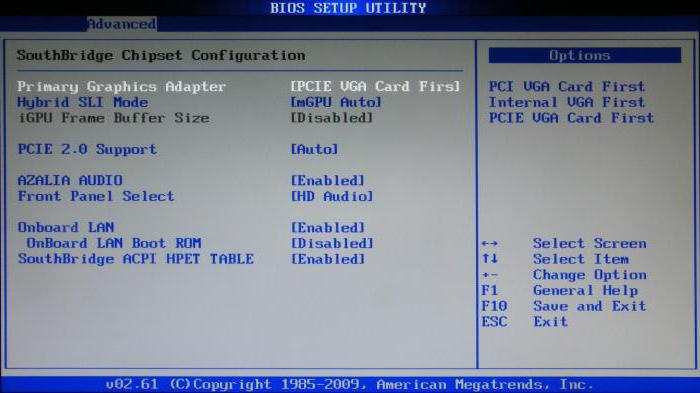
Можно зайти в раздел Advanced, где и будут указаны настройки самого режима, если используются не интегрированные, а дискретные адаптеры.
Использование «Диспетчера устройств»
Теперь посмотрим, как отключить Crossfire AMD или SLI nVidia при помощи стандартных средств Windows-систем. Для этого необходимо зайти в стандартный «Диспетчер устройств». Делается это либо через «Панель управления», либо через «Администрирование», либо с использованием команды devmgmt.msc.
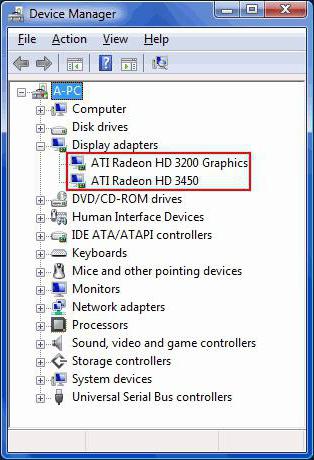
Здесь нужно перейти в раздел видеоадаптеров, где и будут указаны установленные устройства. В этом случае, равно как и во всех других ситуациях, вопрос о том, как отключить SLI-Crossfire, сводится к тому, чтобы сделать недоступной одну из карт. Выбираем карту для отключения и правым кликом вызываем меню свойств, где имеется кнопка отключения устройства. Можно использовать аналогичную команду непосредственно из контекстного меню. После этого даже систему перезагружать не придется.
Отключение режимов при помощи «родных» утилит
Несмотря на простоту описанных методов, лучше всего (и безопаснее) использовать «родные» утилиты настройки и управления графическими адаптерами, которые инсталлируются автоматически при установке соответствующих драйверов, или установленные дополнительно.
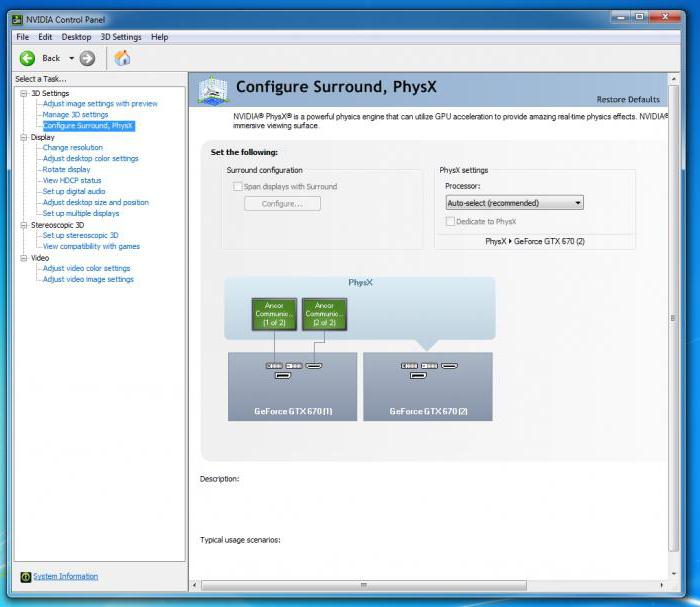
Для карт nVidia моно использовать GeForce SLI Profile Tool, PhysX, Riva Tuner и т. д. Для чипсетов AMD пригодятся утилиты вроде ATI Tray Tool или ATI Catalyst Control Centre и другие. Их использование более простое, настолько, что даже не придется «лазить» в системной конфигурации или в BIOS, чтобы изменить тот или иной параметр. Если разобраться, такое решение рассматриваемой нами проблемы (как отключить Crossfire/SLI) будет более эффективным, при этом исключается даже возникновение конфликтов между установленным оборудованием (к сожалению, встречается и такое).
Вместо послесловия: стоит ли отключать режим двойной графики?
Остается добавить несколько слов о целесообразности использования таких режимов. Собственно, сам ответ на вопрос: "Как отключить Crossfire (SLI)?", думается, уже ясен. Что же касается установки двух и более видеокарт в одну систему и их одновременного использования, здесь существует достаточно много противоречивых мнений. Дело в том, что особого прироста производительности можно и не получить, да и конфликты оборудования не исключены.
Конечно, если система не использует графические возможности по максимуму, отключать эти режимы нужно, ведь одновременная работа двух карт может привести к сильному перегреву компьютера, двойному электропотреблению графической системой (ведь две карты установлено), а также к неработоспособности некоторых игр, программный код которых просто не поддерживает такие режимы или не в полной мере адаптирован к их использованию.
Кроме того, не рекомендуется включать связки в виде бюджетных карт или адаптеров среднего уровня. Уж лучше вместо двух таких купить одну более мощную. Производительность будет намного выше, а проблем меньше. Да и по деньгам зачастую такой вариант более предпочтителен.
Впрочем, если разобраться, использовать такие режимы иногда можно, но в ситуациях, когда две карты не задействованы, одну из них рекомендуется отключать, причем использовать для этого нужно специальное программное обеспечение, рассчитанное на управление всеми параметрами графических адаптеров. И осуществляется такое отключение, что называется, в один клик.
Читайте также:


